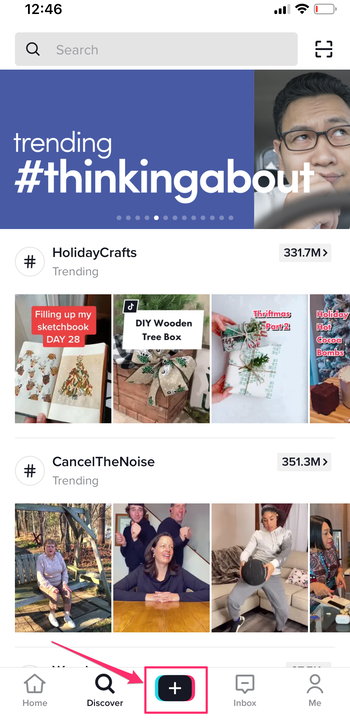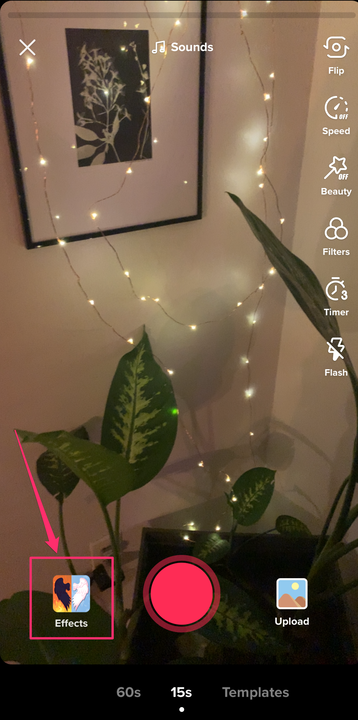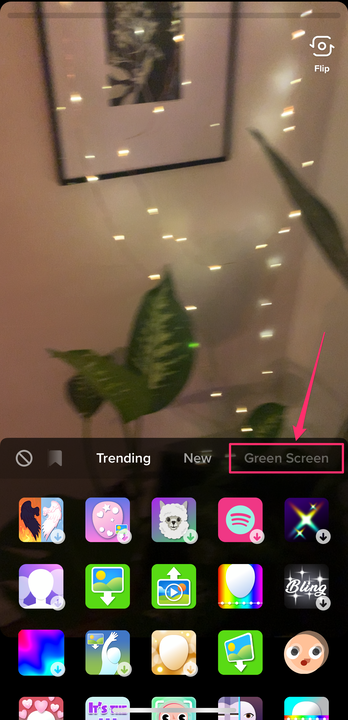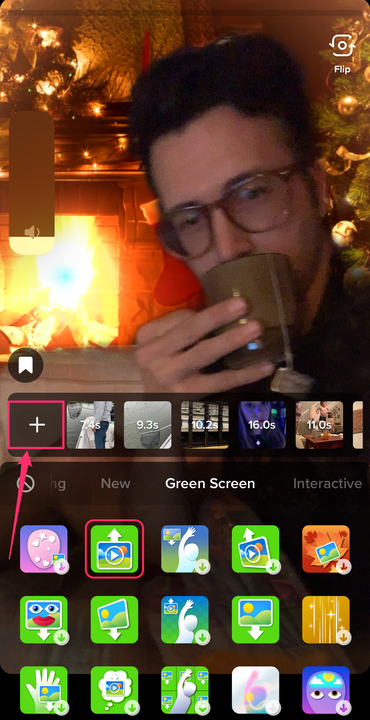Jak korzystać z efektu zielonego ekranu w TikTok
- Możesz użyć funkcji „Zielony ekran” w TikTok, aby włączyć dostosowywalne tła do swoich filmów.
- Tłem może być nieruchomy obraz lub wideo z rolki aparatu urządzenia mobilnego.
- TikTok pozwala dostosować inne efekty wraz z niestandardowym tłem obrazu, w tym efekt kafelkowy i efekty rzeczywistości rozszerzonej.
Ponieważ coraz więcej osób zwraca się do rozmów wideo i mediów społecznościowych w celu interakcji społecznych, popularność wirtualnego tła zyskała na popularności.
Dlatego korzystając z aplikacji mediów społecznościowych TikTok, która ma ponad dwa miliardy pobrań i 100 milionów użytkowników w Stanach Zjednoczonych, możesz chcieć w pełni wykorzystać obecność kamery, dodając zabawne, niestandardowe tło.
Na szczęście możesz to zrobić dzięki efektowi „Green Screen” w aplikacji wideo.
Oto, jak sprawić, by Twój następny TikTok był wyjątkowy dzięki efektowi „Zielonego ekranu”.
Jak korzystać z „Zielonego ekranu” w TikTok
1. Otwórz aplikację TikTok na swoim urządzeniu mobilnym.
- Jeśli nie masz jeszcze TikTok, możesz pobrać go z Apple App Store lub Google Play Store.
2. Dotknij znaku plusa „+” pośrodku dolnego rzędu opcji.
Bez względu na to, na jakiej karcie jesteś w TikTok, ikona „+” dodawania TikTok będzie znajdować się z przodu i na środku u dołu ekranu.
3. Dotknij „Efekty” po lewej stronie czerwonego przycisku „Nagraj”.
Przycisk efektów zmieni swój wygląd kosmetyczny na podstawie ostatniego efektu użytego w TikTok.
4. Wybierz „Zielony ekran” obok kategorii „Nowe” i „Trendy”.
Wybierz zakładkę „Zielony ekran”.
5. Prześlij swój obraz, naciskając ikonę plusa „+” i wybierz zdjęcie lub film. Lub wybierz z biblioteki teł TikTok.
Dotknij znaku plusa „+”, aby dodać własny obraz lub wideo.
Wszystko gotowe. Możesz eksperymentować z różnymi rodzajami zielonych ekranów, w tym z kafelkowym tłem lub funkcjami rozszerzonej rzeczywistości.